Contents
- Tầm Quan Trọng Của Việc Phân Quyền Quản Lý Fanpage
- Tại Sao Cần Thêm Người Quản Lý?
- Phân Tích Chi Tiết Các Vai Trò Trên Fanpage Facebook
- Phân Loại Vai Trò Quản Lý Cơ Bản
- Quản Trị Viên (Admin)
- Biên Tập Viên (Editor)
- Người Kiểm Duyệt (Moderator)
- Nhà Quảng Cáo (Advertiser)
- Nhà Phân Tích (Analyst)
- Hướng Dẫn Chi Tiết Cách Thêm Người Quản Lý Page Trên Facebook
- Cách Thêm Người Quản Lý Page Trên Điện Thoại Dễ Dàng
- Bước 1: Truy Cập Trang Cần Phân Quyền
- Bước 2: Chọn Mục Vai Trò Trên Trang
- Bước 3: Thêm Người Mới và Xác Nhận Mật Khẩu
- Bước 4: Tìm Kiếm và Chỉ Định Vai Trò
- Bước 5: Hoàn Tất Thêm Người Quản Lý
- Cách Thêm Người Quản Lý Page Trên Máy Tính
- Bước 1: Truy Cập Cài Đặt Trang Facebook
- Bước 2: Tìm Mục Vai Trò Trên Trang
- Bước 3: Chỉ Định Vai Trò Mới
- Bước 4: Xác Nhận Bằng Mật Khẩu
- Cập Nhật: Thêm Quyền Truy Cập Trên Trải Nghiệm Trang Mới (New Page Experience)
- Khái Niệm Mới Về Quyền Truy Cập
- Quyền Truy Cập Facebook Đầy Đủ
- Quyền Truy Cập Nhiệm Vụ Cụ Thể
- Quy Trình Thêm Người Truy Cập Mới
- Bước 1: Vào Cài Đặt Và Chọn Quyền Truy Cập Trang
- Bước 2: Thêm Người Mới Với Quyền Tùy Chỉnh
- Bước 3: Xác Định Cấp Độ Quyền Hạn
- Bước 4: Hoàn Thành Và Chờ Xác Nhận
- Thực Hành Bảo Mật & Quản Lý Đội Ngũ Fanpage
- Nguyên Tắc Phân Quyền Tối Thiểu
- Kiểm Tra Định Kỳ Danh Sách Người Quản Lý
- Sử Dụng Cấp Độ Vai Trò Chính Xác
Việc mở rộng kinh doanh trực tuyến đòi hỏi sự hợp tác nhóm chặt chẽ. Để tối ưu hóa hoạt động và đảm bảo Fanpage Facebook luôn được vận hành trơn tru, bạn cần chia sẻ quyền quản lý một cách an toàn. Bài viết này sẽ hướng dẫn chi tiết cách thêm người quản lý page Facebook, giúp bạn thực hiện việc phân quyền một cách chính xác. Nắm vững vai trò quản trị viên và quy trình thao tác là bước cơ bản để tăng cường bảo mật Fanpage của doanh nghiệp. Hướng dẫn này cung cấp một quy trình thao tác chuyên sâu, đảm bảo tính chuyên môn và độ tin cậy.
Tầm Quan Trọng Của Việc Phân Quyền Quản Lý Fanpage
Quản lý một Fanpage hoạt động hiệu quả không phải là công việc của một người. Khi quy mô kinh doanh trên các nền tảng bán hàng trực tuyến như ShopOne mở rộng, nhu cầu phân quyền trở nên cấp thiết. Việc này không chỉ giúp giảm tải công việc cho người quản lý chính. Nó còn tối ưu hóa từng khía cạnh của hoạt động kinh doanh trực tuyến.
Một quản trị viên duy nhất có thể đối mặt với quá tải công việc. Họ sẽ khó kiểm soát hết nội dung, tin nhắn, và quảng cáo. Phân chia quyền hạn cho các thành viên khác nhau là giải pháp tối ưu. Nó cho phép mỗi người tập trung vào chuyên môn cụ thể.
Tại Sao Cần Thêm Người Quản Lý?
Thêm người quản lý Fanpage giúp đảm bảo tính liên tục của hoạt động kinh doanh. Nếu người quản lý chính vắng mặt, Page vẫn được vận hành. Điều này cũng là một biện pháp dự phòng quan trọng. Nó phòng tránh rủi ro mất quyền truy cập do tài khoản bị khóa hoặc hack.
Phân quyền rõ ràng cũng tăng cường tính bảo mật. Bạn không cần chia sẻ mật khẩu tài khoản cá nhân của mình. Mỗi người sẽ truy cập bằng tài khoản riêng và có quyền hạn giới hạn.
Phân Tích Chi Tiết Các Vai Trò Trên Fanpage Facebook
Facebook cung cấp nhiều vai trò quản lý khác nhau để phù hợp với cơ cấu đội ngũ. Mỗi vai trò có quyền hạn riêng biệt, đảm bảo sự kiểm soát linh hoạt. Hiểu rõ các vai trò này là bước đầu tiên để thực hiện cách thêm người quản lý page một cách chính xác.
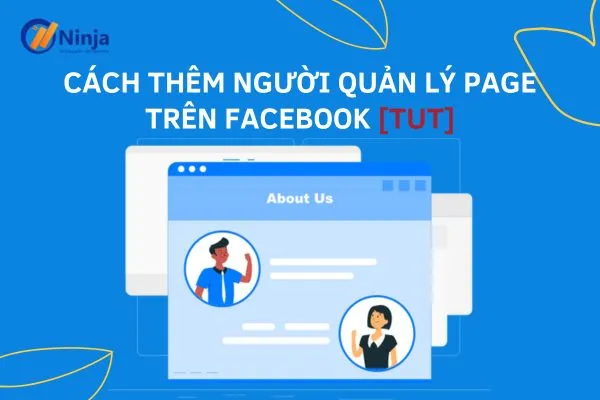 Biểu tượng quản lý và phân quyền Fanpage Facebook
Biểu tượng quản lý và phân quyền Fanpage Facebook
Phân Loại Vai Trò Quản Lý Cơ Bản
Các vai trò trên Fanpage cổ điển (Classic Page) bao gồm năm cấp độ chính. Việc lựa chọn đúng vai trò quyết định khả năng quản lý của nhân sự. Nó cũng ảnh hưởng trực tiếp đến sự an toàn của Fanpage.
Quản Trị Viên (Admin)
Đây là vai trò có quyền hạn cao nhất trên Page. Quản trị viên có thể làm mọi thứ. Họ có thể thêm hoặc xóa người khác khỏi Page. Họ có thể thay đổi vai trò của bất kỳ người nào. Quyền hạn này bao gồm cả việc xóa Page. Do đó, vai trò này nên được cấp cho những người đáng tin cậy nhất.
Biên Tập Viên (Editor)
Biên tập viên có quyền kiểm soát hầu hết các hoạt động. Họ có thể đăng bài, bình luận, gửi tin nhắn và tạo quảng cáo. Tuy nhiên, họ không thể thay đổi vai trò hoặc cấp quyền truy cập. Vai trò này lý tưởng cho nhân viên phụ trách nội dung và truyền thông.
Người Kiểm Duyệt (Moderator)
Vai trò này chủ yếu tập trung vào tương tác của cộng đồng. Người kiểm duyệt có thể trả lời tin nhắn và bình luận. Họ cũng có thể xóa hoặc chặn người dùng. Họ không có quyền đăng bài mới hoặc tạo quảng cáo. Vai trò này thường dành cho đội ngũ chăm sóc khách hàng.
Nhà Quảng Cáo (Advertiser)
Nhà quảng cáo chỉ có thể tạo, chỉnh sửa và theo dõi hiệu suất quảng cáo. Họ không có quyền truy cập vào nội dung bài đăng hoặc tin nhắn Page. Vai trò này là cần thiết cho các chuyên viên chạy quảng cáo.
Nhà Phân Tích (Analyst)
Nhà phân tích có quyền xem số liệu thống kê và dữ liệu Page Insights. Họ có thể theo dõi hiệu suất nhưng không thể chỉnh sửa hoặc đăng bất kỳ nội dung nào. Vai trò này phù hợp cho bộ phận phân tích dữ liệu.
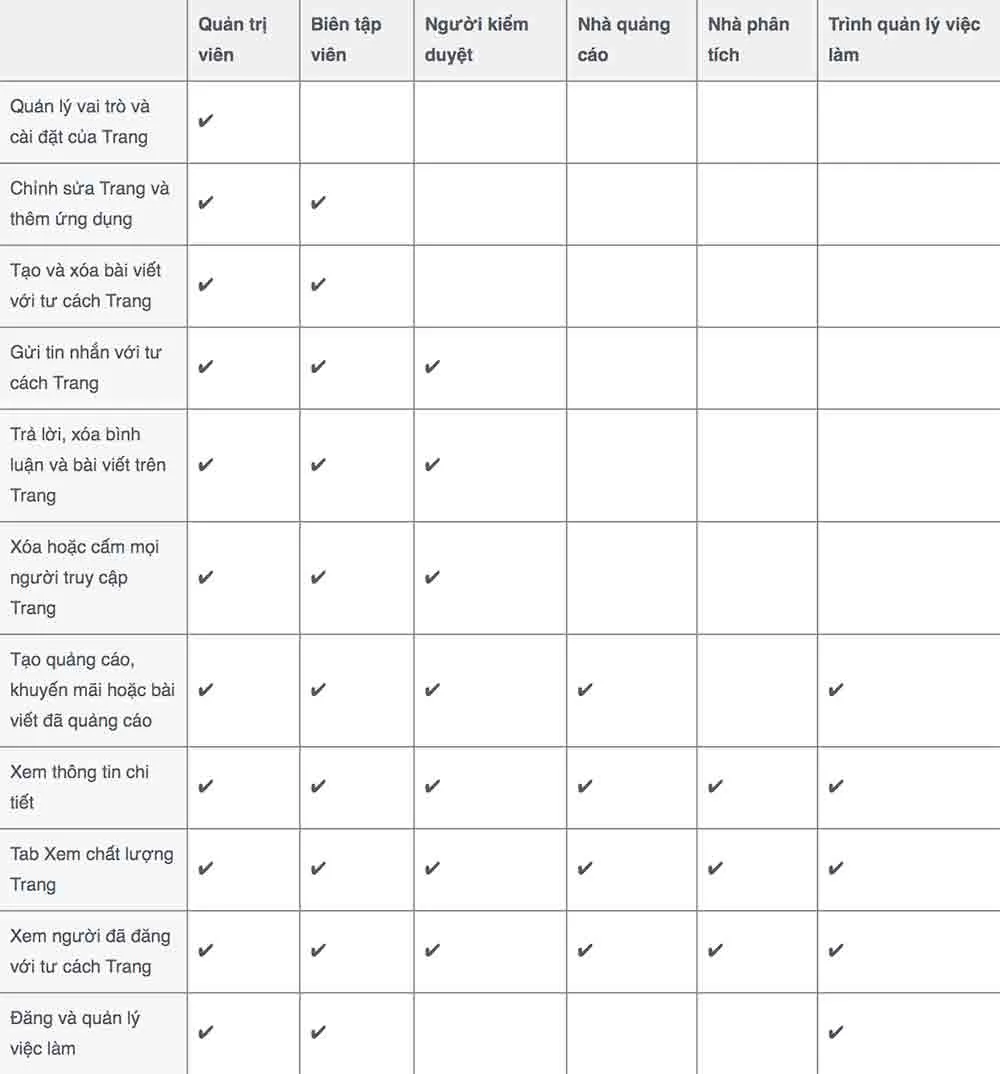 Danh sách các vai trò quản lý Fanpage Facebook
Danh sách các vai trò quản lý Fanpage Facebook
Hướng Dẫn Chi Tiết Cách Thêm Người Quản Lý Page Trên Facebook
Việc thêm người quản lý có thể được thực hiện trên cả thiết bị di động và máy tính. Quy trình cơ bản khá tương đồng, nhưng giao diện sẽ có chút khác biệt.
Cách Thêm Người Quản Lý Page Trên Điện Thoại Dễ Dàng
Đây là phương pháp tiện lợi nhất khi bạn đang di chuyển. Đảm bảo ứng dụng Facebook của bạn đã được cập nhật.
Bước 1: Truy Cập Trang Cần Phân Quyền
Mở ứng dụng Facebook trên điện thoại. Chuyển sang Trang (Page) bạn muốn cấp quyền. Nhấn vào biểu tượng Cài đặt (Settings) hoặc dấu ba gạch ngang (Menu) tùy thuộc vào giao diện.
Bước 2: Chọn Mục Vai Trò Trên Trang
Trong mục Cài đặt, tìm và chọn “Vai trò trên Trang” (Page Roles). Thao tác này sẽ hiển thị danh sách các quyền quản lý hiện có.
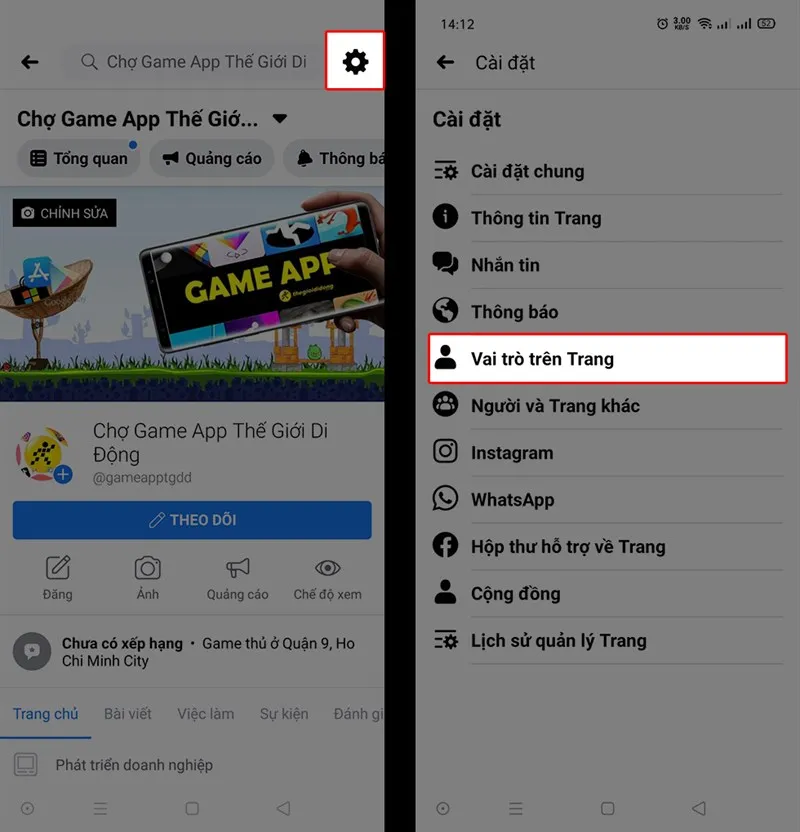 Giao diện chọn Cài đặt và Vai trò trên Trang trong ứng dụng di động Facebook
Giao diện chọn Cài đặt và Vai trò trên Trang trong ứng dụng di động Facebook
Bước 3: Thêm Người Mới và Xác Nhận Mật Khẩu
Nhấn vào “Thêm người vào Trang” (Add Person to Page) hoặc biểu tượng dấu cộng. Facebook sẽ yêu cầu bạn nhập mật khẩu tài khoản cá nhân để xác minh. Đây là lớp bảo mật quan trọng.
Bước 4: Tìm Kiếm và Chỉ Định Vai Trò
Nhập tên tài khoản Facebook cá nhân của người bạn muốn thêm. Tên này phải là bạn bè hoặc người đã từng tương tác với Page. Sau đó, chọn vai trò phù hợp cho người này (ví dụ: Biên tập viên, Quản trị viên).
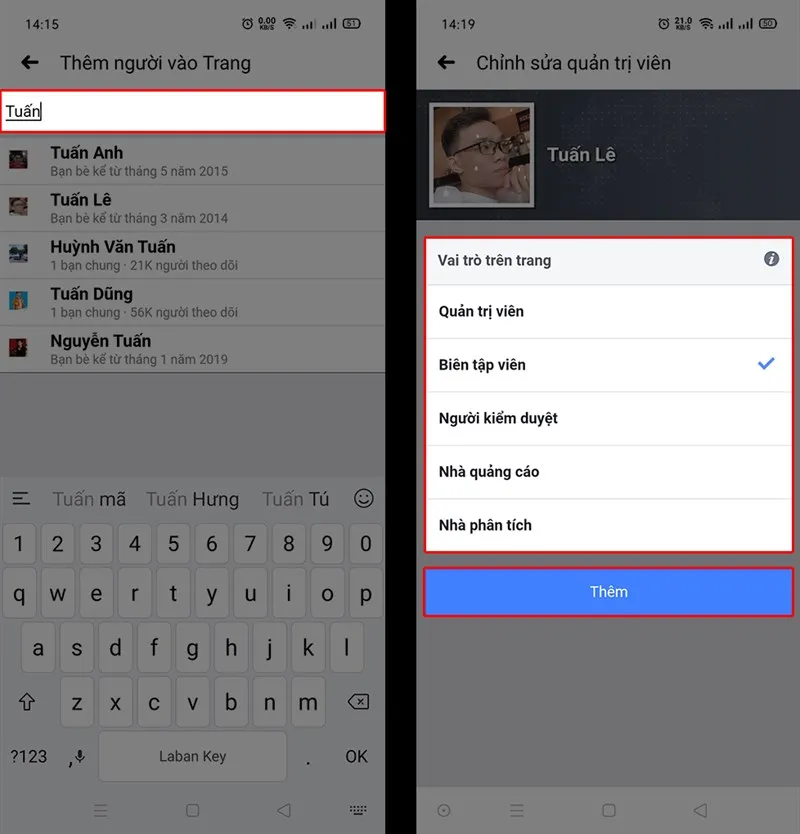 Giao diện thêm người và chọn vai trò khi thêm người quản lý page trên điện thoại
Giao diện thêm người và chọn vai trò khi thêm người quản lý page trên điện thoại
Bước 5: Hoàn Tất Thêm Người Quản Lý
Nhấn “Thêm” (Add) để gửi lời mời cấp quyền. Người được thêm sẽ nhận được thông báo. Họ cần chấp nhận lời mời để chính thức trở thành người quản lý Page.
Cách Thêm Người Quản Lý Page Trên Máy Tính
Thao tác trên máy tính cho trải nghiệm đầy đủ và trực quan hơn. Phương pháp này phù hợp cho việc phân quyền và quản lý các tác vụ phức tạp.
Bước 1: Truy Cập Cài Đặt Trang Facebook
Đăng nhập Facebook và chuyển sang Trang cần quản lý. Tìm và nhấp vào mục “Cài đặt” (Settings) ở Menu quản lý Trang.
Bước 2: Tìm Mục Vai Trò Trên Trang
Trong Menu bên trái của trang Cài đặt, chọn “Vai trò trên Trang” (Page Roles). Bạn sẽ thấy giao diện chỉ định vai trò mới trên Trang.
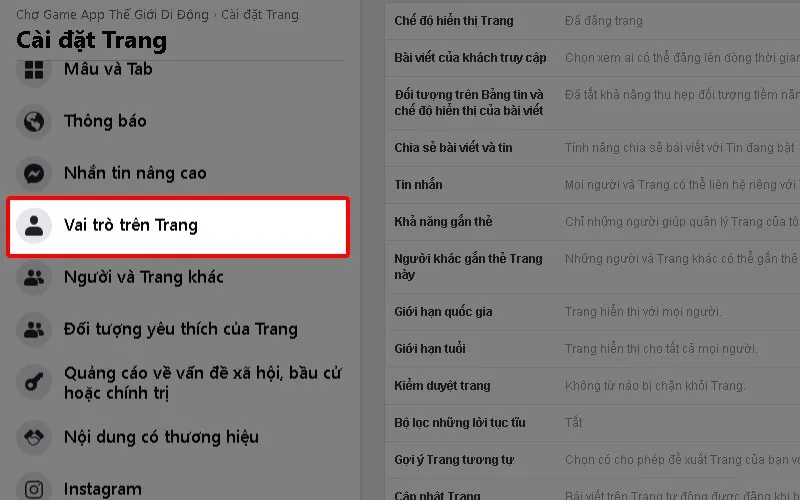 Giao diện chọn mục Vai trò trên Trang trong Cài đặt Facebook trên máy tính
Giao diện chọn mục Vai trò trên Trang trong Cài đặt Facebook trên máy tính
Bước 3: Chỉ Định Vai Trò Mới
Tại phần “Chỉ định một vai trò mới trên Trang”, nhập tên hoặc email Facebook của người được thêm. Chọn vai trò admin hoặc vai trò thích hợp khác từ Menu thả xuống.
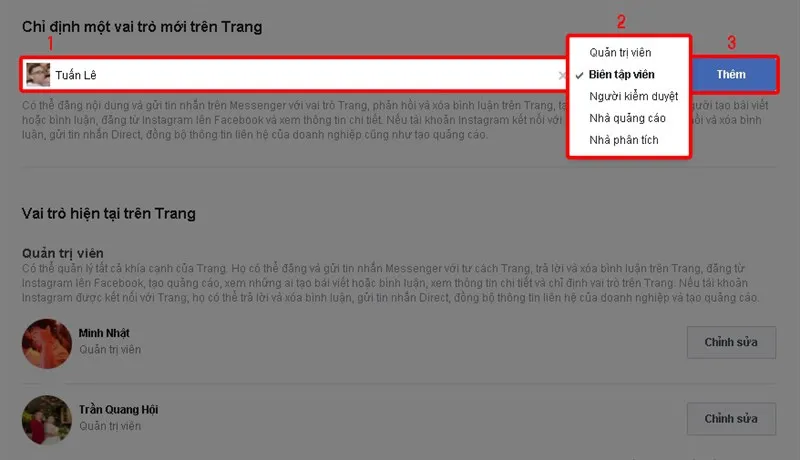 Giao diện phân quyền và chỉ định vai trò mới trên trang Facebook bằng máy tính
Giao diện phân quyền và chỉ định vai trò mới trên trang Facebook bằng máy tính
Bước 4: Xác Nhận Bằng Mật Khẩu
Nhấn “Thêm” (Add). Hệ thống sẽ yêu cầu bạn nhập lại mật khẩu Facebook cá nhân. Thao tác này nhằm xác thực bạn là chủ sở hữu hiện tại.
Cập Nhật: Thêm Quyền Truy Cập Trên Trải Nghiệm Trang Mới (New Page Experience)
Facebook đang chuyển đổi giao diện Trang sang Trải nghiệm Trang Mới. Cách cấp quyền truy cập trong giao diện này có sự khác biệt rõ rệt. Nó tập trung vào việc cấp quyền “Truy cập Facebook” hoặc “Truy cập nhiệm vụ” (Task Access).
Khái Niệm Mới Về Quyền Truy Cập
Trang Mới không còn sử dụng các vai trò cũ (Biên tập viên, Người kiểm duyệt) một cách cứng nhắc. Thay vào đó, có hai cấp độ quyền chính.
Quyền Truy Cập Facebook Đầy Đủ
Người này có thể chuyển sang Page và hoạt động dưới danh nghĩa Page. Họ có toàn quyền tương tự admin cũ, bao gồm cả quyền xóa Page. Quyền này nên được cấp cực kỳ hạn chế.
Quyền Truy Cập Nhiệm Vụ Cụ Thể
Người này không thể chuyển sang Page để hoạt động. Họ chỉ có thể thực hiện các nhiệm vụ được chỉ định. Các nhiệm vụ này bao gồm tạo nội dung, quản lý tin nhắn, hoặc xem Insights. Quyền này cho phép kiểm soát tốt hơn đối với các hoạt động cụ thể.
Quy Trình Thêm Người Truy Cập Mới
Để thêm người quản lý trong Trải nghiệm Trang Mới, bạn cần làm theo các bước sau.
Bước 1: Vào Cài Đặt Và Chọn Quyền Truy Cập Trang
Từ giao diện Trang Mới, nhấp vào “Cài đặt” (Settings). Sau đó, chọn “Quyền truy cập Trang” (Page Access).
Bước 2: Thêm Người Mới Với Quyền Tùy Chỉnh
Tìm mục “Người có quyền truy cập Facebook” hoặc “Người có quyền truy cập nhiệm vụ”. Nhấp vào “Thêm mới” (Add New).
Bước 3: Xác Định Cấp Độ Quyền Hạn
Tìm tên người cần thêm. Tiếp theo, bạn phải chọn rõ ràng các tác vụ được phép. Ví dụ, bạn có thể chỉ cho phép họ “Tạo, quản lý, hoặc xóa nội dung” và “Xem hiệu suất”.
Bước 4: Hoàn Thành Và Chờ Xác Nhận
Nhấp “Cấp quyền truy cập” (Give Access). Người được cấp quyền sẽ nhận lời mời và cần chấp nhận trong 31 ngày.
Thực Hành Bảo Mật & Quản Lý Đội Ngũ Fanpage
Việc phân quyền không chỉ là thao tác kỹ thuật. Nó còn là một chiến lược bảo mật Fanpage và quản trị đội ngũ. Áp dụng các nguyên tắc E-E-A-T (Trải nghiệm, Chuyên môn, Tính xác đáng và Độ tin cậy) trong quản lý Page là rất quan trọng.
Nguyên Tắc Phân Quyền Tối Thiểu
Luôn áp dụng nguyên tắc đặc quyền tối thiểu (Principle of Least Privilege). Chỉ cấp cho mỗi người dùng quyền hạn cần thiết để hoàn thành công việc. Ví dụ, một người chỉ cần trả lời tin nhắn thì chỉ nên là Người kiểm duyệt.
Kiểm Tra Định Kỳ Danh Sách Người Quản Lý
Thường xuyên rà soát danh sách những người có quyền truy cập Page. Đặc biệt, sau khi nhân viên nghỉ việc, hãy xóa ngay admin hoặc vai trò quản lý của họ. Điều này ngăn chặn việc truy cập trái phép.
Sử Dụng Cấp Độ Vai Trò Chính Xác
Hãy xem xét vai trò của từng thành viên trong đội ngũ kinh doanh.
- Quản trị viên: Dành cho chủ doanh nghiệp hoặc người quản lý cấp cao.
- Biên tập viên: Dành cho đội ngũ Marketing/Content.
- Nhà quảng cáo: Dành cho đội ngũ Paid Media.
Quản lý một Fanpage Facebook chuyên nghiệp là yếu tố then chốt cho sự thành công của một hệ thống bán hàng trực tuyến hiệu quả. Thông qua việc nắm vững cách thêm người quản lý page, bạn có thể phân công nhiệm vụ rõ ràng và bảo mật tài sản số của mình. Hãy luôn ưu tiên nguyên tắc đặc quyền tối thiểu và thực hiện kiểm tra định kỳ để đảm bảo bảo mật Fanpage luôn ở mức cao nhất. Việc này giúp đội ngũ của bạn hoạt động hiệu quả, liên tục, đồng thời giảm thiểu rủi ro bị chiếm đoạt quyền truy cập, tạo nên một nền tảng vững chắc cho mọi hoạt động kinh doanh.

Với nhiều năm tìm hiểu trong lĩnh vực giải pháp quản lý bán hàng, thu chi và phần mềm POS, Duy Luân mong muốn chia sẻ kinh nghiệm và thông tin hữu ích giúp các cửa hàng, doanh nghiệp vừa và nhỏ tại Việt Nam áp dụng công nghệ vào vận hành hiệu quả hơn.
Tại ShopOne, Duy Luân phụ trách biên tập nội dung, tổng hợp kiến thức, hướng dẫn và đánh giá các công cụ hỗ trợ kinh doanh hiện đại.
